电脑可以连音响蓝牙吗 如何将蓝牙音箱与电脑配对
更新时间:2024-07-17 09:07:11作者:xtyang
当今社会,随着科技的不断发展,电脑已经成为人们生活中不可或缺的工具之一,而随着人们对音乐品质的要求越来越高,蓝牙音箱也逐渐成为人们生活中的必备品。电脑可以连音响蓝牙吗?如何将蓝牙音箱与电脑配对?这个问题一直困扰着许多人。在这篇文章中我们将为大家详细介绍电脑和蓝牙音箱的连接方法,帮助大家更好地享受高品质音乐。
方法如下:
1.第一步,打开蓝牙音箱开关。

2.第二步,打开电脑控制面板。点击"设备".
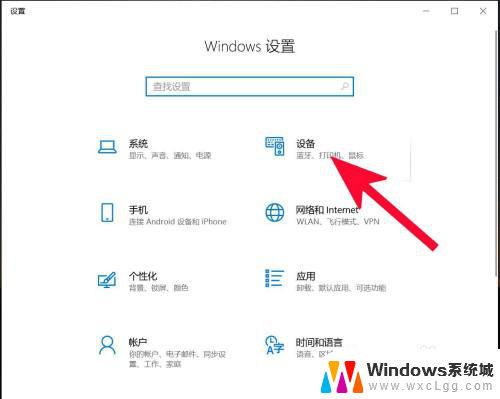
3.第三步,打开蓝牙。
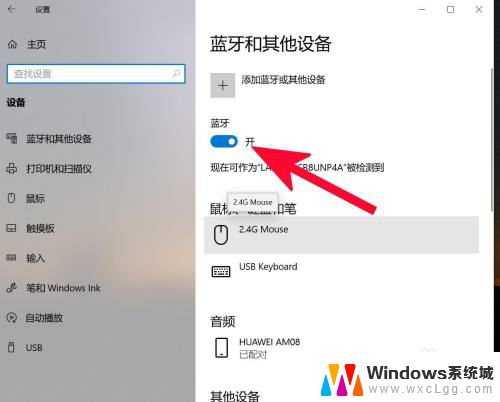
4.第四步,点击添加蓝牙或其他设备。

5.第五步,点击蓝牙。
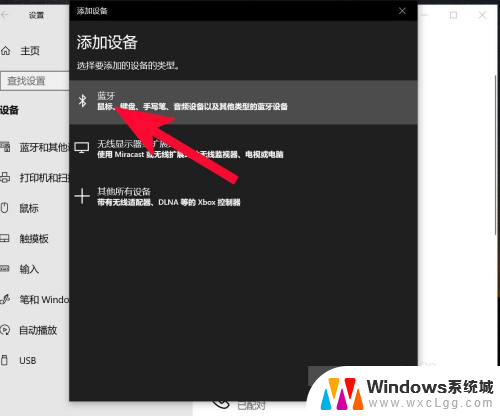
6.第六步,点击添加设备中搜索到的蓝牙名称。
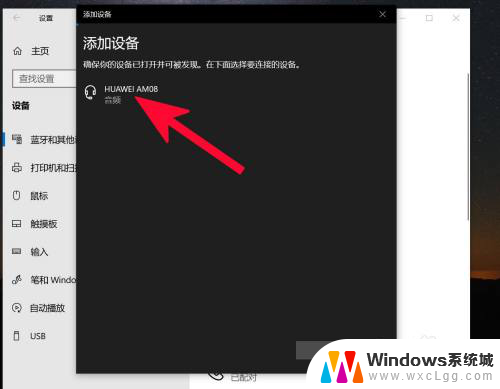
7.第七步,连接完成。
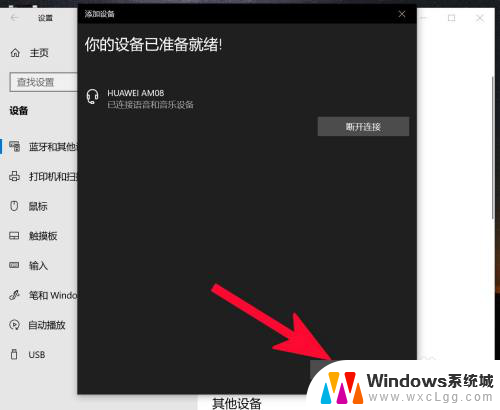
以上就是关于电脑是否可以通过蓝牙连接音响的全部内容,如果您遇到相同情况,您可以根据本文的方法来解决。















